ピボットテーブルのアイテムの後ろに空白行を入れるには
ピボットテーブルを作成する、変更する
最終更新日時:2023/04/03 16:59:18
ピボットテーブル内にカーソルを移動し、[デザイン]タブを開いて[空白行]一覧より[各アイテムの後ろに空行を入れる]を選択するとOKです。なお、その空白行を削除するには、[空白行]一覧より[アイテムの後ろの空行を削除する]を選択します。
各アイテムの後ろに空行を入れる
- ピボットテーブル内にカーソルを移動し、[デザイン]タブを開いて、[空白行]をクリックします。
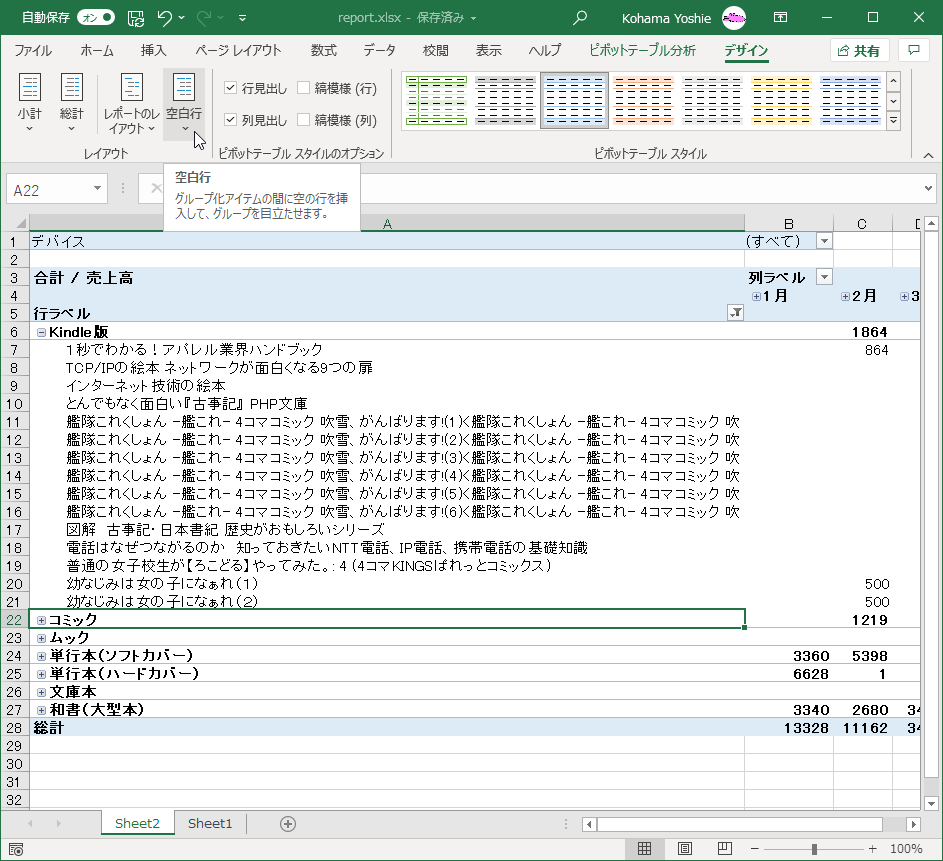
- 一覧から[各アイテムの後ろに空行を入れる]を選択します。
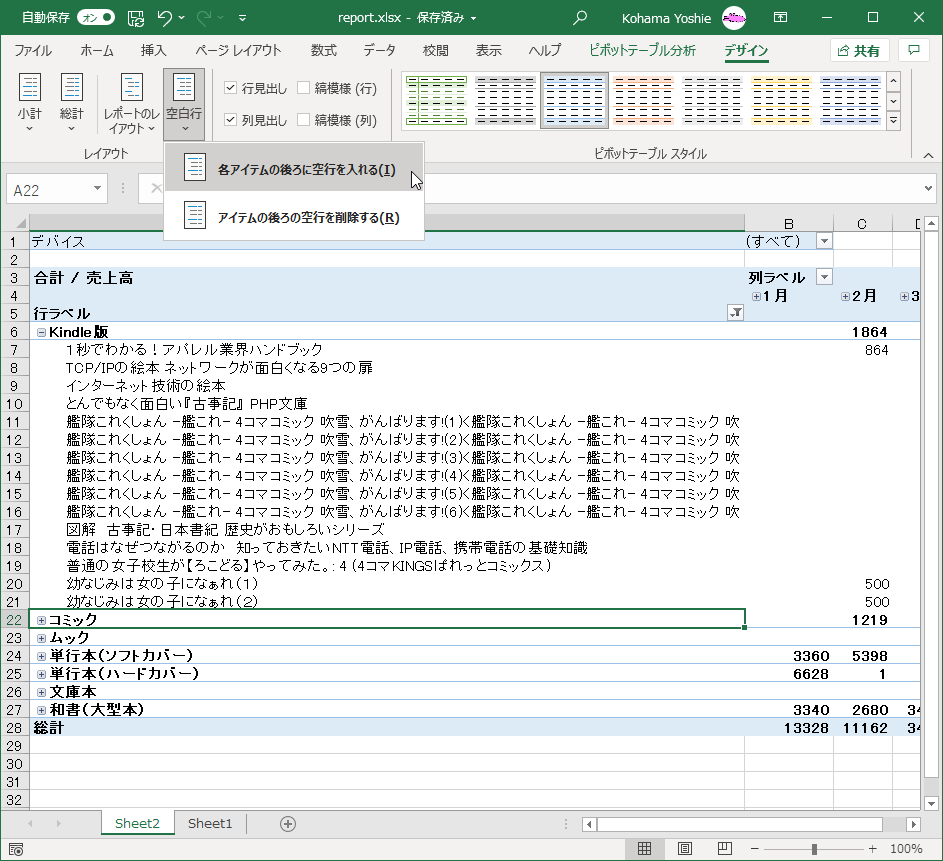
- 各アイテムの後ろに空行が挿入されました。
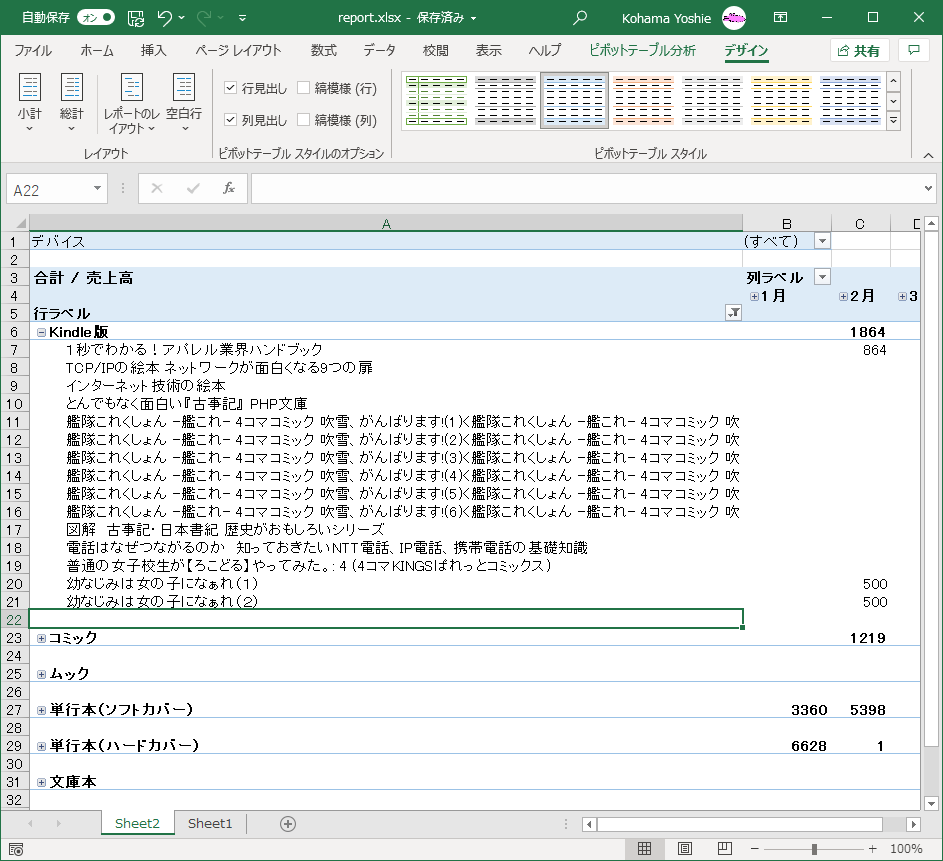
備考
空白を削除するには、[空白行]一覧より[アイテムの後ろの空行を削除する]を選択します。
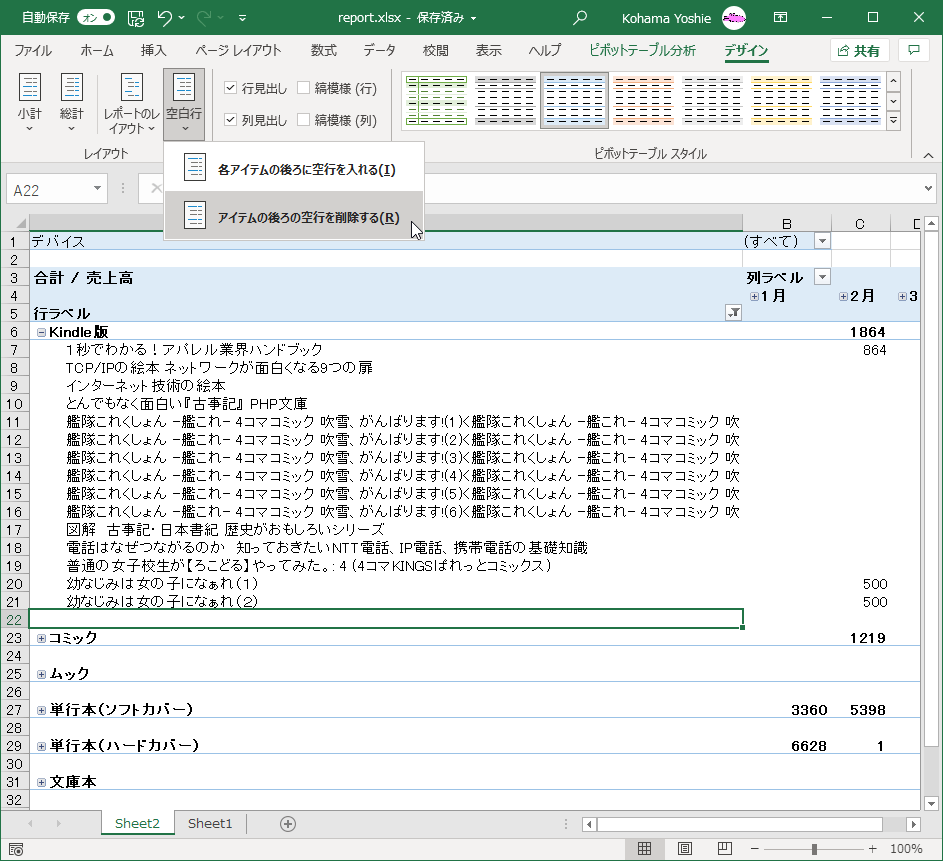

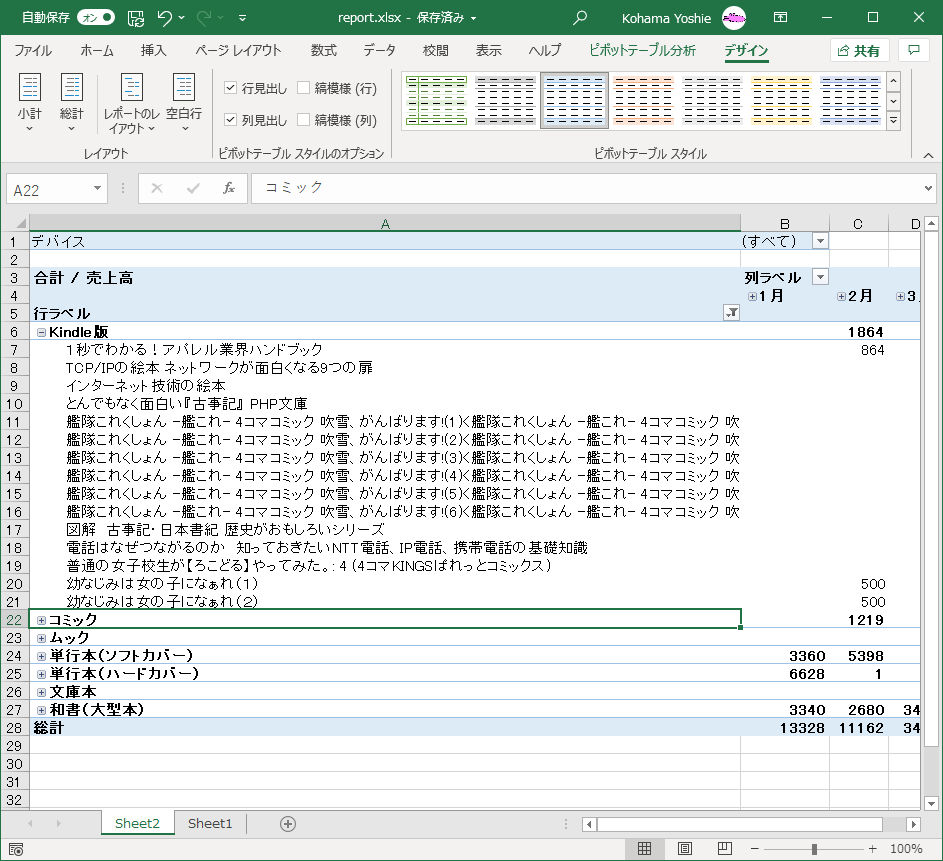
スポンサーリンク
INDEX
異なるバージョンの記事
コメント
※技術的な質問はMicrosoftコミュニティで聞いてください!

